智能手机上的短信和iMessage消息是与亲朋好友交流的最重要方式之一。 它易于收集,但由于误删除,系统升级,越狱/ root或电话损坏而容易丢失。 因此,建议您执行 文字备份 如果您想保留短信,请定期发送。 如何备份短信? 在下面的文章中,我们将教您在iPhone / Android上备份短信的所有可能方法。
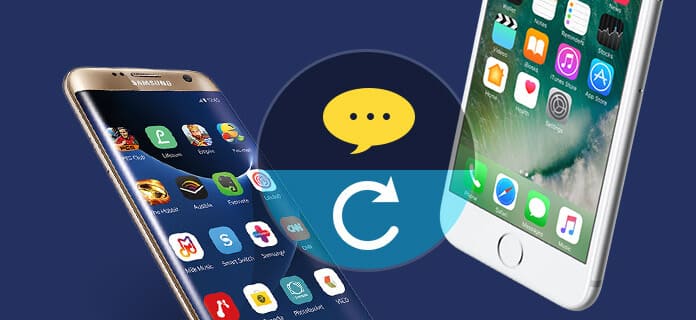
文字备份
苹果提供了通过iTunes或iCloud备份短信的官方方法,您将在下面看到这两种方法。 但是,您应该知道iTunes和iCloud都不允许您查看或编辑文本备份。 为了给您提供更好的iPhone短信备份体验,我们想为您介绍一个更好的SMS备份工具。
如果要有选择地备份iPhone短信, FoneTrans 这是您应该尝试的方法。 这是一个功能强大的iPhone文本备份工具,能够 备份iPhone消息 而不运行iTunes / iCloud。 请按照以下步骤将iPhone消息备份到PC / Mac。
步骤 1安装此短信备份应用程序,然后在您的PC / Mac上启动它。

步骤 2使用USB电缆将iPhone连接到PC / Mac,此备份工具将快速检测您的iPhone信息。

步骤 3扫描完iPhone后,将对所有文件进行分类。 单击左列上的“消息”,然后选择要备份的短信。 单击“导出到”>“导出到PC”,然后可以在PC / Mac上找到iPhone的文本备份。

iTunes会备份短信吗? 当您通过计算机上的iTunes备份iPhone时,也会备份短信,但是正如我们所说,您无法直接在iTunes短信备份中查看或阅读消息。
步骤 1打开iTunes并将iPhone连接到PC / Mac。 单击设备按钮。
步骤 2在“摘要”下,您将看到您的iPhone信息。 在“备份”部分中,单击“立即备份”。 iTunes将开始备份iPhone和短信。

iCloud 会备份 iPhone 的短信吗? 是的,您还可以通过 iCloud 备份您的 iPhone 短信和 iMessage。 一般情况下,如果你开启iCloud备份,就可以 备份iPhone联系人、短信、照片、视频等,自动通过iCloud。 这可以在您的 iPhone 上手动完成。
步骤 1在iPhone上的“设置”标签上,找到“ iCloud”>“备份”。
步骤 2点击“立即备份”。 然后,您可以等待文本备份。

Android文本备份有几种方法。 您可以通过以下3种方法备份Android SMS,以简化生活。
备份Android短信的最简单方法是借助Android文本备份工具。 在这里我们想向您介绍 适用于Android的FoneLab,这可以帮助您 备份和还原Android 设备尽可能灵活。
步骤 1在PC / Mac上安装并启动Android文本备份软件,然后使用USB电缆将Android插入PC / Mac。

步骤 2自动识别Android手机后,选择“消息”和“消息附件”,单击“下一步”以在Android上扫描数据。 等待几分钟,此工具将扫描邮件和邮件附件。

步骤 3单击左侧的“消息”以预览右侧的详细信息。 选择要备份的邮件,然后单击“恢复”将短信从Android下载到PC进行备份。

由于大多数Android用户可能都有一个Gmail帐户,因此您也可以选择将短信从Android备份到Gmail。
步骤 1登录您的Gmail帐户。 点击屏幕右上角的齿轮图标,然后打开设置。 打开“转发和POP / IMAP”选项卡,然后单击“启用IMIMAP”。
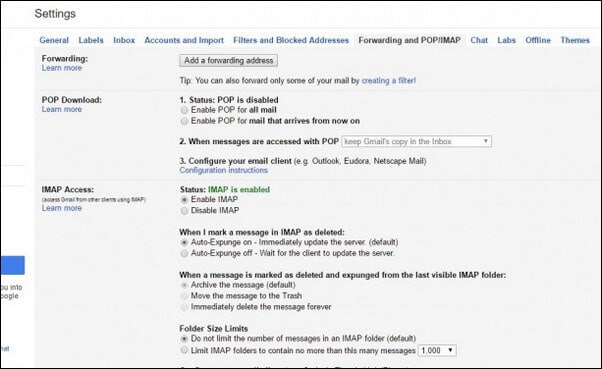
步骤 2下载并在Android上打开SMS Backup +,然后点击“连接”以将该应用程序与您的Gmail帐户关联。
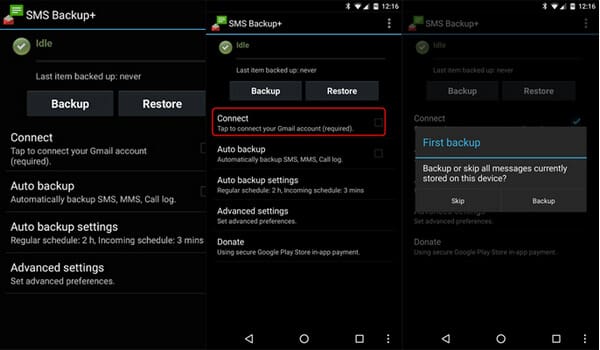
步骤 3点按“备份”以在Android上开始文本备份,备份完成后,转到您的Google帐户,您将在侧面看到一个新标签:SMS。 如果单击它,您将能够在Android上查看所有短信。
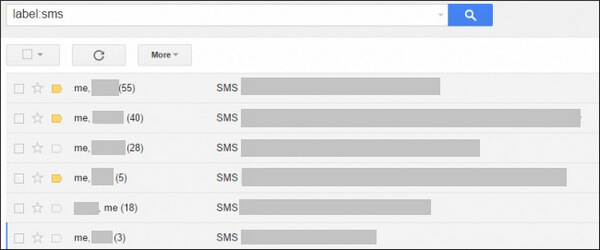
在本文中,我们主要向您展示了在iPhone / Android上备份短信的最佳方法。 还有更多关于如何在iPhone / Android上备份短信的问题? 请随时在下面留下您的评论。